Πώς να διανείμετε το κινητό Διαδίκτυο από ένα τηλέφωνο Android μέσω Wi-Fi. Πώς να διανείμετε το wi-fi από ένα τηλέφωνο: σε φορητό υπολογιστή, υπολογιστή και άλλες συσκευές: λεπτομερείς ρυθμίσεις Διανομή wi-fi σε άλλο τηλέφωνο
Πώς να συνδέσετε το Διαδίκτυο στο tablet
Πρώτα απ 'όλα, πρέπει να θυμάστε ότι με αυτήν τη μέθοδο οργάνωσης συνδέσεων, συνδέοντας το tablet με άλλο Δίκτυα WiFiδεν θα λειτουργήσει με το Διαδίκτυο. Επομένως, είναι απαραίτητο το tablet να διαθέτει μια κατάλληλη υποδοχή κάρτας SIM, η οποία θα σας επιτρέψει να ρυθμίσετε μια σύνδεση στο κινητό Διαδίκτυο της εταιρείας τηλεπικοινωνιών. Ένας άλλος τρόπος είναι να χρησιμοποιήσετε ένα εξωτερικό μόντεμ USB που μπορεί να συνδεθεί σε δίκτυα 2G ή 3G. Σε αυτήν την περίπτωση, θα πρέπει να μάθετε από τον χειριστή τις ρυθμίσεις του Διαδικτύου για κινητά και, στη συνέχεια, να ενεργοποιήσετε τη μεταφορά δεδομένων στο μενού ρυθμίσεων. Αυτή η λειτουργία μπορεί να έχει διαφορετικά ονόματα ανάλογα με το μοντέλο του tablet, αλλά τις περισσότερες φορές αυτό το στοιχείο μενού ονομάζεται "Δίκτυα κινητής τηλεφωνίας".Ξεκινάμε τη διανομή του Διαδικτύου μέσω WiFi
Σε αυτό το στάδιο, πρέπει να μετατρέψουμε την κινητή συσκευή μας σε μόντεμ WiFi. Πρώτα από όλα, ενεργοποιούμε στο μενού Ρυθμίσεις Wi-Fi... Επιπλέον, οι ρυθμίσεις που χρειαζόμαστε είναι κρυμμένες στο στοιχείο "Μεταφορά δεδομένων". Εκεί πρέπει να πατήσετε "Περισσότερα" και μετά να εισαγάγετε "Λειτουργία μόντεμ" κάνοντας κλικ σε αυτήν την επιγραφή.
Στο επόμενο στάδιο, επιλέξτε το υποστοιχείο "Σημείο πρόσβασης Wi-Fi".

Μετακινώντας το ρυθμιστικό στη γραμμή "Wi-Fi hotspot" στη θέση "on", ενεργοποιούμε τη λειτουργία μόντεμ.

Έτσι, η λειτουργία μόντεμ είναι ενεργή, τώρα παραμένει το τελευταίο άγγιγμα - ρύθμιση του σημείου πρόσβασης. Πρέπει να μεταβείτε στην ενότητα ρυθμίσεων "Ρυθμίσεις σημείου πρόσβασης Wi-Fi". Στην οθόνη θα εμφανιστεί ένα παράθυρο όπου θα πρέπει να γράψετε το όνομα του ασύρματου δικτύου (το πεδίο "Όνομα δικτύου SSID") κατά την κρίση σας, χρησιμοποιώντας το λατινικό αλφάβητο. Στο δεύτερο πεδίο "Κωδικός πρόσβασης" πρέπει να ορίσετε έναν κωδικό πρόσβασης για πρόσβαση στο δίκτυο, εισάγοντας τον οποίο στη συνδεδεμένη συσκευή μπορείτε να χρησιμοποιήσετε το Διαδίκτυο. Αυτός ο κωδικός πρόσβασης δεν πρέπει να κοινοποιείται σε γείτονες, καθώς αυτό θα διευκολύνει τη χρήση της σύνδεσής σας στο Διαδίκτυο.
Μπορείτε εύκολα να συνδέσετε το τηλέφωνο, το tablet ή άλλη συσκευή σας στο Internet υψηλής ταχύτητας που είναι συνδεδεμένο στο σπίτι σας μέσω ενός δρομολογητή Wi-Fi (router). Ωστόσο, μια τέτοια συσκευή δεν είναι πάντα διαθέσιμη (για παράδειγμα, πήγατε στην εξοχική κατοικία, παίρνοντας μαζί σας ένα φορητό υπολογιστή και ένα ασύρματο μόντεμ USB). Σε τέτοιες περιπτώσεις, χρησιμοποιήστε το Διαδίκτυο στο gadget για κινητάείναι δυνατό μέσω φορητού υπολογιστή, αναθέτοντας του τις λειτουργίες ενός δρομολογητή. Ας δούμε πώς να κάνετε ένα φορητό υπολογιστή hotspot Wifi.
Τρόποι δημιουργίας σημείου ασύρματης πρόσβασης
Κάθε σύγχρονος φορητός υπολογιστής είναι εξοπλισμένος με ασύρματος προσαρμογέας, το οποίο μπορεί να χρησιμοποιηθεί ως δρομολογητής Wi-Fi. Για να γίνει αυτό, πρέπει να δημιουργήσετε ένα είδος εικονικής γέφυρας που συνδέει το ένα το άλλο υλικό δικτύου(Προσαρμογέας Wi-Fi και κάρτα δικτύου).
Για να αποκτήσετε αυτό το είδος δρομολόγησης, μπορείτε να χρησιμοποιήσετε τα ακόλουθα εργαλεία:
- τυπικά εργαλεία λειτουργικού συστήματος Windows (γραφική εφαρμογή "Κέντρο Ελέγχου Δικτύου ...", γραμμή εντολών ή αρχείο bat).
- πρόσθετο λογισμικό.
Όποια μέθοδος και αν επιλέξετε, πρέπει να διασφαλίσετε τη συμμόρφωση με τις ακόλουθες προϋποθέσεις:
Δημιουργήστε ένα σημείο ασύρματης πρόσβασης χρησιμοποιώντας το μενού των Windows
Ο ευκολότερος τρόπος για να δημιουργήσετε έναν εικονικό δρομολογητή είναι να χρησιμοποιήσετε τη λειτουργία "Κέντρο ελέγχου δικτύου ..." που είναι ενσωματωμένη στο λειτουργικό σύστημα. Αυτό απαιτεί:

Αφού δημιουργηθεί ο εικονικός δρομολογητής, για να χρησιμοποιήσετε επιτυχώς το Διαδίκτυο μέσω αυτού, μπορεί επιπλέον να χρειαστεί να ενεργοποιήσετε τη δημόσια πρόσβαση. Αυτό γίνεται ως εξής:

Αφού ολοκληρωθούν όλα τα βήματα, ενεργοποιήστε το Wi-Fi στο gadget για κινητά και ξεκινήστε την αναζήτηση διαθέσιμα δίκτυα... Στην αναπτυσσόμενη λίστα, επιλέξτε το όνομα του δικτύου που καθορίστηκε κατά τη δημιουργία του εικονικού δρομολογητή Wi-Fi και καθορίστε το καθορισμένο κλειδί.
Δημιουργία πρόσβασης Wi-Fi μέσω της γραμμής εντολών
Για να συνδέσετε το τηλέφωνό σας στο Διαδίκτυο μέσω φορητού υπολογιστή, δηλαδή χρησιμοποιώντας έναν εικονικό δρομολογητή, μπορείτε επίσης να χρησιμοποιήσετε γραμμή εντολών... Αυτή η διαδικασία μπορεί να φαίνεται περίπλοκη σε έναν άπειρο χρήστη, ωστόσο, ακολουθώντας πιστά τις οδηγίες, θα μπορείτε να ενεργοποιήσετε το σημείο wi-fi μέσα σε λίγα λεπτά.
Για να ξεκινήσετε τη διανομή wifi από φορητό υπολογιστή σε τηλέφωνο, χρειάζεστε:

Για να διανείμετε το Διαδίκτυο μέσω φορητού υπολογιστή σε τηλέφωνο ή άλλη συσκευή, πρέπει να ενεργοποιήσετε την κοινή χρήση στο σημείο Wi-Fi που δημιουργήθηκε πρόσφατα. Για να το κάνετε αυτό, μεταβείτε στην ενότητα " Δικτυακές συνδέσεις«Και καλέστε τις ιδιότητες του δικτύου μέσω του οποίου είναι συνδεδεμένο το Διαδίκτυο στον φορητό υπολογιστή. Μετά από αυτό, στην καρτέλα "Για προχωρημένους", τοποθετήστε ένα "πουλάκι" μπροστά από το αντίστοιχο στοιχείο και στην αναπτυσσόμενη λίστα επιλέξτε το όνομα του δημιουργημένου εικονικού δρομολογητή. 
Χρησιμοποιώντας ένα αρχείο bat
Η δημιουργία ενός σημείου πρόσβασης Wi-Fi μέσω της γραμμής εντολών δεν είναι βολική, επειδή κάθε φορά που απενεργοποιείτε τον υπολογιστή, πρέπει να γράφετε ξανά όλες τις εντολές. Να γιατί με αυτόν τον τρόποΗ μετατροπή ενός φορητού υπολογιστή σε δρομολογητή μπορεί να χρησιμοποιηθεί μόνο για μια εφάπαξ σύνδεση στο Διαδίκτυο στο τηλέφωνο.
Η εκτέλεση των παραπάνω εντολών μπορεί να είναι πλήρως αυτοματοποιημένη... Για να το κάνετε αυτό, χρειάζεστε ένα τυπικό κείμενο Επεξεργαστής Windowsγράψτε ένα μικρό σενάριο και, στη συνέχεια, αποθηκεύστε το έγγραφο στην επιφάνεια εργασίας του φορητού υπολογιστή με οποιοδήποτε όνομα σε μορφή .bat. Για να ξεκινήσετε τη διανομή Wi-Fi χρησιμοποιώντας έναν εικονικό δρομολογητή στο τηλέφωνό σας, απλά πρέπει να τρέξετε αυτό το έγγραφομε δικαιώματα διαχειριστή. Ένα παράδειγμα δέσμης ενεργειών εμφανίζεται στην εικόνα, όπου το YourSSID και το Your Password είναι το όνομα της ασύρματης σύνδεσης και το κλειδί πρόσβασης σε αυτήν. 
Δημιουργία εικονικού δρομολογητή μέσω πρόσθετου λογισμικού
Εάν καμία από τις παραπάνω μεθόδους δεν βοήθησε στην ενεργοποίηση της διανομής του Διαδικτύου στο τηλέφωνο, μπορείτε να προσπαθήσετε να δημιουργήσετε έναν εικονικό δρομολογητή Wi-Fi χρησιμοποιώντας ειδικό λογισμικό. Υπάρχουν πολλά τέτοια βοηθητικά προγράμματα στο δίκτυο, αλλά μεταξύ αυτών τα πιο βολικά είναι:
- MyPublicWiFi;
- Συνδεθείτε.
Κοινή χρήση Wi-Fi με το MyPublicWiFi
Αυτή η εφαρμογή είναι εντελώς δωρεάν και διαθέτει φιλική προς το χρήστη διεπαφή, έστω και σε ξένη γλώσσα. Με αυτό, μπορείτε να δημιουργήσετε ένα σημείο πρόσβασης Wi-Fi με λίγα μόνο κλικ:

Δημιουργήστε ένα hotspot Wi-Fi μέσω του Connectify
Το βοηθητικό πρόγραμμα MyPublicWiFi ενδέχεται να αντιμετωπίσει προβλήματα εάν το Διαδίκτυο στον φορητό υπολογιστή δεν είναι συνδεδεμένο μέσω καλωδίου, αλλά μέσω μόντεμ USB. Σε αυτήν την περίπτωση, είναι καλύτερο να χρησιμοποιήσετε την εφαρμογή Connectify. Υπάρχει ένα πληρωμένο και δωρεάν έκδοσητου προγράμματος αυτού. Για περιοδική χρήση, η δεύτερη επιλογή αρκεί. Για να ενεργοποιήσετε τη διανομή Wi-Fi από υπολογιστή σε τηλέφωνο χρησιμοποιώντας το Connectify, πρέπει:

Πιθανές δυσκολίες κατά τη δημιουργία σημείου πρόσβασης Wi-Fi
Κατά τη δημιουργία ενός νέου σημείου πρόσβασης Wi-Fi, οι χρήστες συχνά αντιμετωπίζουν μικρές δυσκολίες. Ο πίνακας δείχνει τα πιο συνηθισμένα προβλήματα που μπορεί να επηρεάσουν τη διανομή του Διαδικτύου από φορητό υπολογιστή και πιθανές λύσεις.
| Η ουσία του προβλήματος | Ο λόγος πίσω από αυτό | Πιθανή λύση |
| Το τηλέφωνο δεν μπορεί να παρακολουθεί το δίκτυο Wi-Fi, αν και είναι σε λειτουργία | Αποκλεισμός σύνδεσης με εγκατεστημένο πρόγραμμα προστασίας από ιούς ή τείχος προστασίας | Απενεργοποιήστε προσωρινά το τείχος προστασίας ή το λογισμικό προστασίας από ιούς |
| Το Διαδίκτυο δεν λειτουργεί στο τηλέφωνο, αν και το Wi-Fi είναι συνδεδεμένο | Ο χρήστης ξέχασε να ενεργοποιήσει την κοινή χρήση κατά τη ρύθμιση | Συνδεθείτε στο "Κέντρο δικτύου και κοινής χρήσης" και ενεργοποιήστε την κοινή χρήση |
| Η σύνδεση μπλοκάρεται από τείχος προστασίας ή προστασία από ιούς | Απενεργοποιήστε προσωρινά την προστασία στο διαδίκτυο | |
| Εμφανίζεται το μήνυμα "Αποτυχία εκκίνησης του δικτύου". | Ο ασύρματος προσαρμογέας είναι απενεργοποιημένος στο φορητό υπολογιστή | Ενεργοποιήστε το Wi-Fi στις ρυθμίσεις φορητού υπολογιστή |
| Τα προγράμματα οδήγησης για τον προσαρμογέα δεν λειτουργούν σωστά | Ενημερώστε τα προγράμματα οδήγησης χρησιμοποιώντας το δίσκο που συνοδεύει τον υπολογιστή σας ή το Διαδίκτυο |
Οι κινητές συσκευές Android έχουν τη δυνατότητα διανομής Mobile Internet... Αυτή η λειτουργία έχει καταχωρηθεί ως "Σημείο πρόσβασης" ή "Κινητό Wi-fi router».
Εξετάστε λεπτομερέστερα τις επιλογές για τη διανομή του δικτύου από τηλέφωνο, φορητό υπολογιστή και υπολογιστή.
Τρόποι διανομής δικτύου Wi-Fi από smartphone
Διαβάστε επίσης:
Και έτσι, ας μάθουμε πώς να διανείμετε το Wi-Fi χρησιμοποιώντας μια τηλεφωνική συσκευή.
Στην πραγματικότητα, είναι απλό και αρκετά βολικό.
Η μπαταρία δεν αποφορτίζεται με αυτή τη σύνδεση, κάτι που είναι ήδη πλεονέκτημα.
Αρχικά, πρέπει να συνδέσετε το Διαδίκτυο στο τηλέφωνό σας και να περιμένετε μέχρι να ανάψει το αντίστοιχο εικονίδιο στην οθόνη.
Αναζήτηση στις ρυθμίσεις « Ασύρματες συνδέσειςκαι δίκτυα ", /" Περισσότερα ".
Εμφανίστηκε ένα παράθυρο στο οποίο συνιστάται να ορίσετε τις ρυθμίσεις του δρομολογητή.

Αφήστε τις ρυθμίσεις ασφαλείας με την ονομασία WPA2. Και καταλήγουμε στο.
Βάζουμε ένα σημάδι κοντά στην επιγραφή « Κινητό Wi-Fiδρομολογητής "/" ΟΚ ".

Το σημείο πρόσβασης δημιουργήθηκε. Τώρα πρέπει να συνδέσετε κάποια συσκευή σε αυτό.
Σύνδεση tablet
Διαβάστε επίσης:Τι είναι ένας αναμεταδότης Wi-Fi; Κατανόηση της μετάδοσης μεγάλων αποστάσεων
Εκτελούμε τις παρακάτω ενέργειες:
- Συνδέουμε wi-fi.
- Πηγαίνουμε στη λίστα με τα διαθέσιμα δίκτυα που έχουμε δημιουργήσει στο τηλέφωνο.
- Το επιλέγουμε.
- Κάντε κλικ στη σύνδεση.
Σύνδεση φορητού υπολογιστή
Διαβάστε επίσης: TOP 12 καλύτεροι επαναλήπτες σήματος Wi-Fi για το σπίτι σας | Επισκόπηση των τρεχόντων μοντέλων του 2019
- Επιλέγουμε το δεδομένο δίκτυο.
- Εισάγουμε τον κωδικό μας.
- Επιτρέπεται η πρόσβαση στο Διαδίκτυο.
Σύνδεση smartphone

- Ενεργοποιούμε το wi-fi στο tablet.
- Στη λίστα των δικτύων, βρίσκουμε αυτό που δημιουργήθηκε πρόσφατα στο τηλέφωνο.
- Κάνουμε δεξί κλικ πάνω του.
- Στο παράθυρο που ανοίγει, ορίζει τον κωδικό πρόσβασης.
- Για να συνδέσετε.

Αλγόριθμος σύνδεσης φορητού υπολογιστή
Εάν χρειάζεστε πληροφορίες σχετικά με τον αριθμό των συνδεδεμένων χρηστών, χρησιμοποιήστε το στοιχείο μενού "Διαχείριση χρηστών".
Τώρα ας δούμε πώς να διανείμετε το wi-fi από το τηλέφωνό σας σε. Και αυτό είναι πολύ απλό να γίνει.
Εάν εγκαταστήσετε αυτόν τον τύπο πρόσβασης για τον εαυτό σας και όχι για ένα τηλέφωνο, θα πρέπει να καταλάβετε ότι τώρα θα δαπανηθούν περισσότερα χρήματα στο Διαδίκτυο, επομένως θα πρέπει να σκεφτείτε τη μετάβαση στην κυκλοφορία με απεριόριστη πρόσβαση.

Ενεργοποιήστε το τηλέφωνο και διαμορφώστε τις επιλογές του. Για να το κάνετε αυτό, μεταβείτε στο στοιχείο "Ακόμη" .
Στη συνέχεια, ορίστε τη λειτουργία μόντεμ και, στη συνέχεια, ενεργοποιήστε το σημείο πρόσβασης. Το δίκτυο θα είναι πλέον ορατό σε οποιαδήποτε διεπαφή.
Όταν η λειτουργία Wi-Fi είναι ενεργοποιημένη στον υπολογιστή και το τηλέφωνο εκτελεί μόνο τη λειτουργία, η οθόνη θα εμφανίσει το δίκτυο με το υπογεγραμμένο όνομα που είχε οριστεί προηγουμένως.
Επιλέγουμε ένα δίκτυο με όνομα, όπως στο τηλέφωνο.
Ταυτοποιούμαστε με έναν κωδικό πρόσβασης που καταγράφηκε ως σημείο πρόσβασης.
Ο υπολογιστής θα συνδεθεί τώρα στο Διαδίκτυο μέσω του τηλεφώνου.
Αντίθετα, η οθόνη του τηλεφώνου θα δείξει ότι ο υπολογιστής είναι συνδεδεμένος στο δίκτυο.
Ρύθμιση σύνδεσης με χρήση πρόσθετων προγραμμάτων
Διαβάστε επίσης: Πώς να μοιραστείτε Wi-Fi από φορητό υπολογιστή; Οι πιο εύκολοι τρόποι
Αυτό είναι το Osmino. Θα πρέπει να το κατεβάσετε μέσω της εφαρμογής.

Εγκαταστήστε την εφαρμογή. Μετά την ενεργοποίηση, ορίστε το όνομα και τον κωδικό πρόσβασης για το δίκτυο.
Είναι καλύτερο να ρυθμίσετε τις παραμέτρους με τέτοιο τρόπο ώστε να υπάρχει πάντα ένας κωδικός πρόσβασης.

Συνδεόμαστε στο σημείο πρόσβασης, πριν από αυτό πρέπει να ενεργοποιήσετε το Διαδίκτυο.
Για να απενεργοποιήσετε στη συνέχεια την έξοδο δικτύου, πρέπει απλώς να σύρετε τον κέρσορα και να απενεργοποιήσετε το Διαδίκτυο.

Τηλέφωνο - ένα μόντεμ που μεταδίδει το Διαδίκτυο μέσω USB
Διαβάστε επίσης:
Για να εργαστείτε με βοηθήστε το usbπώς, πρέπει να εξασφαλίσετε την παρουσία της ενότητας.
Τις περισσότερες φορές είναι ήδη στο δικό σας.
Πριν από την εργασία, πρέπει να ελέγξετε ξανά εάν το τηλέφωνο λειτουργεί όσο καλύτερα μπορούμε.
Για να το κάνετε αυτό, πρέπει να μεταβείτε στον πίνακα ελέγχου στο υποστοιχείο "εμφάνιση μεγάλων εικονιδίων"
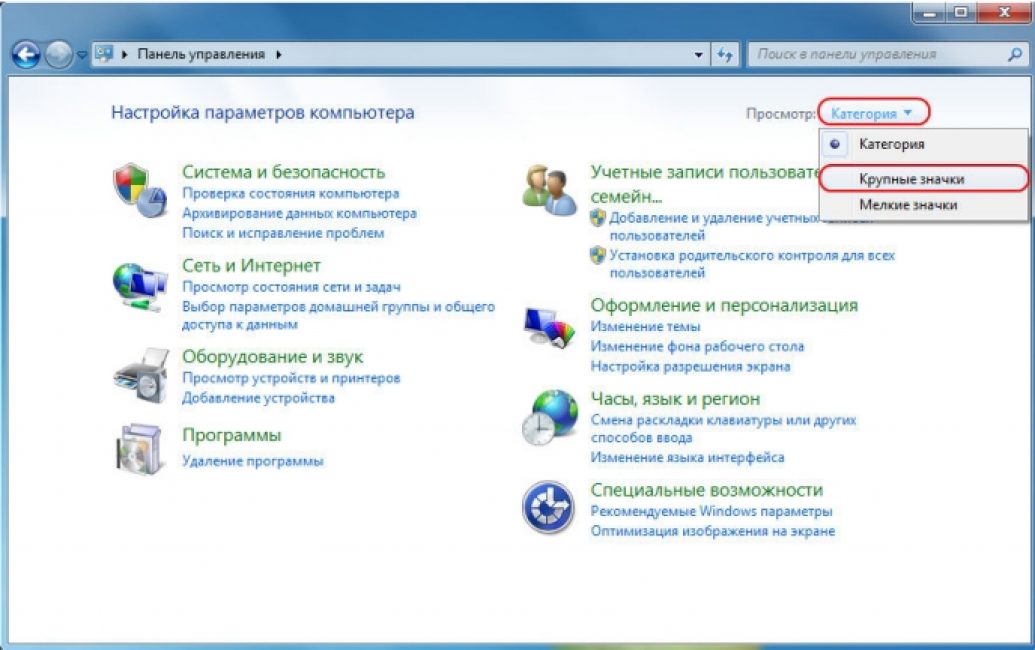
Και προσθέστε το τηλέφωνο ως μόντεμ στο σύστημα. Για να το κάνετε αυτό, ακολουθήστε τη διαδρομή "Συσκευές και εκτυπωτές" / "Προσθήκη συσκευής".

Το σύστημα θα αρχίσει να αναζητά συσκευές διαθέσιμες για σύνδεση στο δίκτυο στο διαδίκτυο.
Όταν βρεθεί το τηλέφωνό σας, κάντε κλικ σε αυτό και περιμένετε μέχρι να εμφανιστεί ένα παράθυρο με έναν 8ψήφιο κωδικό.
Αυτός είναι ο κωδικός πρόσβασης συγχρονισμού.
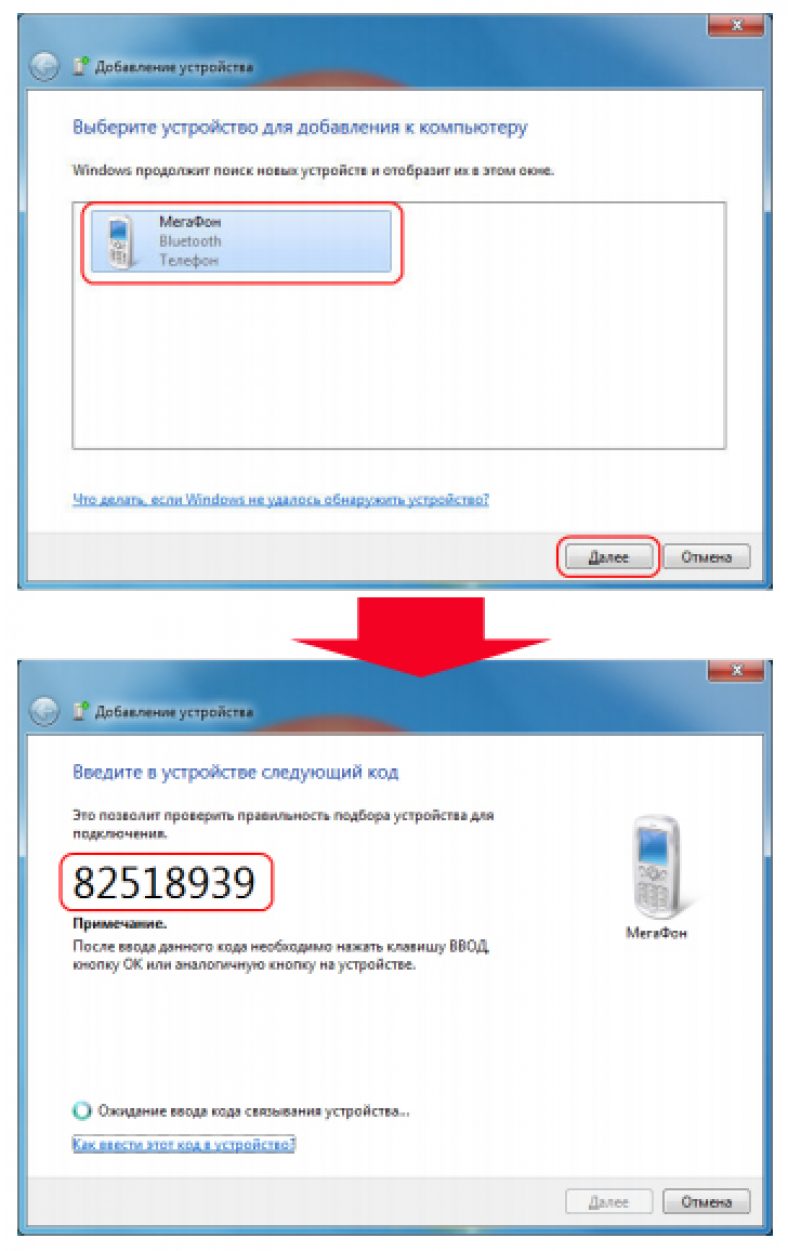
Τώρα περιμένουμε να εγκατασταθούν τα προγράμματα οδήγησης.
Με την ολοκλήρωση της διαδικασίας κινούμαστε κατά μήκος του μονοπατιού "Πίνακες ελέγχου" / "Τηλέφωνο και μόντεμ".
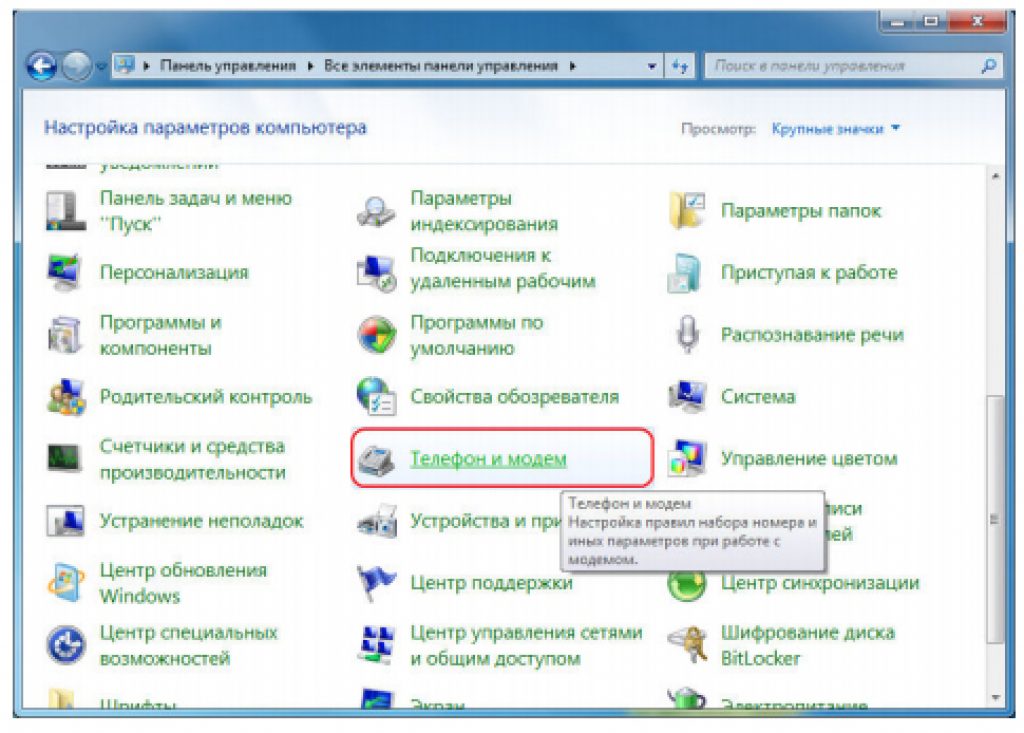
Θα εμφανιστεί ένα παράθυρο στο οποίο εισάγουμε τον κωδικό περιοχής, αφού εισάγουμε οποιουσδήποτε τρεις αριθμούς, πηγαίνει στον σελιδοδείκτη "Μόντεμ" .
Εδώ κάνουμε κλικ στη διαμόρφωση του τηλεφώνου μας και στην καρτέλα "Ιδιότητες" έλα σε "Πρόσθετες παράμετροι" , στο οποίο πρέπει να εισαγάγετε τα δεδομένα για τον πάροχο κινητής τηλεφωνίας.
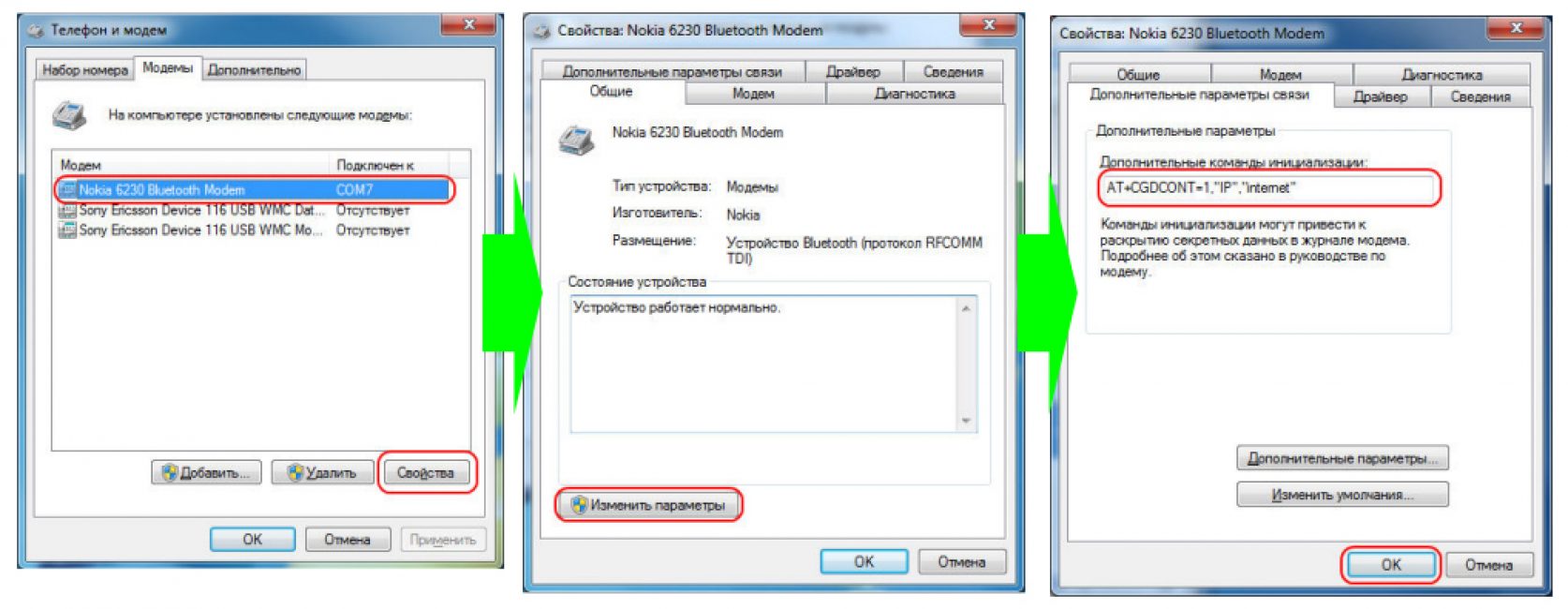
Τώρα πρέπει να δημιουργήσετε μια σύνδεση μέσω Bluetooth, ακριβώς όπως ένα μόντεμ.
«Πίνακας Ελέγχου - Κέντρο δικτύου και κοινής χρήσης». "Δημιουργία νέας σύνδεσης ή δικτύου" - "Ρύθμιση τηλεφωνικής σύνδεσης".

Αριθμός που χρησιμοποιείται - * 99 # Όνομα χρήστη - δεν προσδιορίζεται. Κωδικός πρόσβασης - δεν προσδιορίζεται. Όνομα σύνδεσης - το όνομα που θα εμφανίζεται στη λίστα των συνδέσεων.

Κάντε κλικ στο κουμπί Σύνδεση. Όλα είναι έτοιμα.
Μοιραστείτε Wi-Fi από φορητό υπολογιστή σε τηλέφωνο
Υπάρχουν δύο τρόποι διανομής Wi-Fi: διανομή Wi-Fi από φορητό υπολογιστή χρησιμοποιώντας το πρόγραμμα Virtual Router Plus ή δημιουργώντας ένα σημείο πρόσβασης. Πρέπει να καταχωρίσετε τη διεύθυνση δικτύου.
Πολλοί άνθρωποι αντιλαμβάνονται τις συσκευές Android μόνο ως πελάτη ενός δικτύου Wi-Fi, δηλ. μια συσκευή που χρησιμοποιεί ασύρματο δίκτυο για πρόσβαση στο Διαδίκτυο. Αλλά στην πραγματικότητα, μπορεί να κατασκευαστεί οποιαδήποτε συσκευή Android ενεργό εξοπλισμό, ένας μίνι δρομολογητής (mini, επειδή ο αριθμός των πελατών συνήθως περιορίζεται σε 5), ικανός να "διανέμει" το Διαδίκτυο (αν υπάρχει μονάδα 3G \ 4G στη συσκευή Android) ή απλά να συνδέει συσκευές σε ένα δίκτυο. Για να γίνει αυτό, δεν είναι καθόλου απαραίτητο να εγκαταστήσετε πρόσθετες εφαρμογές, μπορείτε να τα βγάλετε πέρα με ενσωματωμένα εργαλεία. Σε αυτό το άρθρο, θα περιγράψω βήμα προς βήμα τον τρόπο διανομής κατά Wi-Fi Internetχρησιμοποιώντας tablet ή smartphone Android.
Αξίζει να σημειωθεί ότι τα παρακάτω στιγμιότυπα οθόνης θα διαφέρουν από αυτά που βλέπετε στο smartphone ή το tablet σας, αλλά τα περισσότερα βήματα είναι πανομοιότυπα, οπότε αφού κατανοήσετε την ουσία, μπορείτε εύκολα να διαμορφώσετε τη διανομή του Διαδικτύου σε οποιοδήποτε gadget Android.
Πρώτα απ 'όλα, πρέπει να εισαγάγετε μια κάρτα SIM στο tablet / smartphone σας και να ρυθμίσετε το Διαδίκτυο (για τη ρύθμιση του Διαδικτύου, συνιστώ να επικοινωνήσετε με τον πάροχο για να σας παράσχει τις απαραίτητες ρυθμίσεις). Αφού λειτουργήσει το Διαδίκτυο, μπορείτε να ξεκινήσετε τη ρύθμιση της διανομής του μέσω Wi-Fi. Για να το κάνετε αυτό, πατήστε το κουμπί Κύριο μενού στο tablet / smartphone σας.
Βρείτε και πατήστε το κουμπί " Ρυθμίσεις".

Στο χωράφι Ασύρματα δίκτυαΣπρώξτε "Περισσότερα" - "Λειτουργία μόντεμ".

Εναλλάξτε το ρυθμιστικό στο πεδίο hotspot Wi-Fi σε " Επί".

Τώρα, όταν η διανομή Wi-Fi είναι ενεργοποιημένη, πρέπει να ρυθμίσετε την πρόσβαση στο δημιουργημένο σημείο πρόσβασης, για να το κάνετε αυτό, κάντε κλικ στο " Ρύθμιση σημείου πρόσβασης".

Αλλάξτε, εάν θέλετε, το όνομα του δικτύου Wi-Fi (SSID), προστασία (συνιστώ να αφήσετε αυτό που θα υποδεικνύεται από προεπιλογή WPA2PSK) και καθορίστε τον κωδικό πρόσβασης για τη σύνδεση στη συσκευή σας Android, συνιστώ τη χρήση σύνθετου κωδικού πρόσβασης που αποτελείται από τουλάχιστον 8 χαρακτήρες με με κεφαλαία γράμματα, αριθμοί και ειδικοί χαρακτήρες (@ # $ &%). Στο τέλος, κάντε κλικ στο " Αποθηκεύσετε".

Τώρα η συσκευή σας διανέμει το Διαδίκτυο και, στη συνέχεια, πρέπει να συνδεθείτε σε αυτό, μέσα αυτό το παράδειγμαΘα συνδεθώ από λάπτοπ με χειρουργείο Σύστημα Windows 7. Στην περιοχή ειδοποιήσεων, στη δεξιά πλευρά της γραμμής εργασιών, βρείτε και πατήστε το εικονίδιο Wi-Fi. Μια λίστα με όλα τα ορατά Δίκτυα Wi-Fi, βρείτε το προηγουμένως δημιουργημένο, επιλέξτε το και πατήστε το κουμπί " Σύνδεση".
Γεια σας φίλοι! Ο ταπεινός υπηρέτης σας είναι ξανά σε επαφή. Και σήμερα θα έχουμε μια πολύ ιστορία ζωής. Ξεκίνησε πολύ καλά, αλλά τελείωσε πολύ απροσδόκητα και όχι κουλ. Με λίγα λόγια, ο ίδιος ο συγγραφέας σοκαρίστηκε πώς συνέβη αυτό.
Επομένως, διαβάστε αυτό το άρθρο μέχρι το τέλος για να μάθετε πωςκαι την ίδια στιγμή να μην πάρει για τα μεγάλα χρήματα.
Και στο δρόμο, ο φίλος μου έπρεπε να χρησιμοποιήσει τις υπηρεσίες της «Πελάτης-Τράπεζα» για να κάνει κάποιου είδους πληρωμή. Δεδομένου ότι δουλεύει για τον εαυτό του, η αποτελεσματικότητα ήταν πολύ σημαντική για αυτόν εκείνη τη στιγμή.
Στην πορεία αποδείχθηκε ότι «εντελώς τυχαία» για αυτή την υπόθεση πήρε μαζί του ένα λάπτοπ. Ήταν απαραίτητο μόνο να το συνδέσετε στο Διαδίκτυο. Αλλά πώς να το κάνετε αυτό ενώ οδηγείτε στον αυτοκινητόδρομο σε ένα αυτοκίνητο; Ναι, αποδεικνύεται μια πολύ ενδιαφέρουσα εργασία:

Ως αποτέλεσμα, αποδείχθηκε ότι αυτό δεν ήταν καθόλου πρόβλημα. Και μας βοήθησε ο παλιός Samsung GalaxyΜε βάση τον άσο λειτουργικό σύστημα Android 2.1... Παρεμπιπτόντως, αν θυμάστε, διευκόλυνε πολύ τις δοκιμές. ασύρματο hotspotπρόσβαση.
Έτσι, αποφασίσαμε να διανείμουμε κινητό 3G-Internet μέσω Wi-Fi σε φορητό υπολογιστή. Εξάλλου, όπως αποδείχθηκε, είναι εύκολο να το κάνεις αυτό. Κοιταξε και μονος σου. Για να το κάνουμε αυτό, πηγαίνουμε στο τηλέφωνο στην πορεία " Ρυθμίσεις - Ασύρματοδίκτυο - Μόντεμ και σημείο πρόσβασης ":

Στο παράθυρο που ανοίγει, πρέπει να ενεργοποιήσετε το στοιχείο "Φορητό σημείο πρόσβασης" και, στη συνέχεια, να επιλέξετε την ενότητα "Σημείο Πρόσβαση WI-FIΜετά από αυτό, κάντε κλικ στο" Σημείο διαμόρφωσης Πρόσβαση WiFi"και καθορίστε το όνομα δικτύου, τον τύπο κρυπτογράφησης, τον κωδικό πρόσβασης:

Εάν χρησιμοποιείτε ένα σύγχρονο smartphone που βασίζεται σε έκδοση Android 4 και άνω, τότε πρέπει να κάνετε όλες τις παραπάνω απλές ρυθμίσεις στην ενότητα "Ρυθμίσεις - Περισσότερα - Λειτουργία μόντεμ":


Αυτό ολοκληρώνει όλες τις ρυθμίσεις για τη διανομή Wi-Fi από το τηλέφωνο στο φορητό υπολογιστή. Όπως μπορείτε να δείτε, τα πάντα για τα πάντα μας πήραν περίπου δεκαπέντε δευτερόλεπτα. Τώρα μπορείτε να το χρησιμοποιήσετε με ασφάλεια. Για να το κάνουμε αυτό, αναζητούμε το ασύρματο δίκτυό μας στον υπολογιστή:

Συνδεόμαστε, εργαζόμαστε και απολαμβάνουμε. Μάλλον ο φίλος μου δούλευε και ήταν ευχαριστημένος, αφού οδηγούσα όλο αυτό το διάστημα. Γενικά, αντιμετώπισε τις υποθέσεις του αρκετά γρήγορα. Μετά από αυτό, ξεκίνησα ένα πρόγραμμα πλοήγησης στο τηλέφωνό μου με ενεργές διαδικτυακές υπηρεσίες στο παρασκήνιο.
Και όλες οι λήψεις πέρα από το όριο είναι πολύ ακριβές. Ως αποτέλεσμα, αποδείχθηκε ότι, προφανώς, αμέσως στον φορητό υπολογιστή, ορισμένα προγράμματα μπήκαν κρυφά στο διαδίκτυο και στη συνέχεια βοήθησε η πλοήγηση με τα "gadgets" του. Και εδώ είναι το αποτέλεσμα - ένα σημαντικό χρέος για το τηλέφωνο:

Αν και, για να είμαι ειλικρινής, δεν είναι τόσο μεγάλο και αποδείχθηκε μεγάλο. Αλλά εσείς, αγαπητοί αναγνώστες, πρέπει να ειδοποιηθείτε για να μην πατήσετε την ίδια τσουγκράνα. Όπως μπορείτε να δείτε, ο συγγραφέας του άρθρου έχει ήδη συμπληρώσει όλα τα χτυπήματα για εσάς. 😉
Θα είναι επίσης χρήσιμο να πούμε ότι η έκδοση Android 4 έχει ήδη μια ενσωματωμένη λειτουργία που μπορεί να σας σώσει από τέτοιες εκπλήξεις. Για να το κάνετε αυτό, πρέπει να ακολουθήσετε τη διαδρομή "Ρυθμίσεις - Μεταφορά δεδομένων - Κινητό. Δίκτυα":

Και ενεργοποιήστε την επιλογή «Ορισμός ορίου». Μετά από αυτό, μπορείτε να καθορίσετε το ποσό της επιτρεπόμενης κίνησης για μια συγκεκριμένη χρονική περίοδο. Αλλά τι υπάρχει να πούμε πολλά, το ίδιο το σύστημα θα πει και θα δείξει τα πάντα:

Λοιπόν, ένα άρθρο για πως διανομή Wi-Fi από τηλέφωνο σε φορητό υπολογιστήφτάνει στο τέλος. Όπως μπορείτε να δείτε, όλα είναι πολύ απλά. Αλλά αν ξαφνικά δεν καταλαβαίνετε κάτι, κάντε ερωτήσεις στα σχόλια.
Στο μεταξύ, σας προτείνω να ακούσετε μια από τις χρυσές επιτυχίες της νιότης μου. Ε, ήταν καιρός, υπήρχαν...
